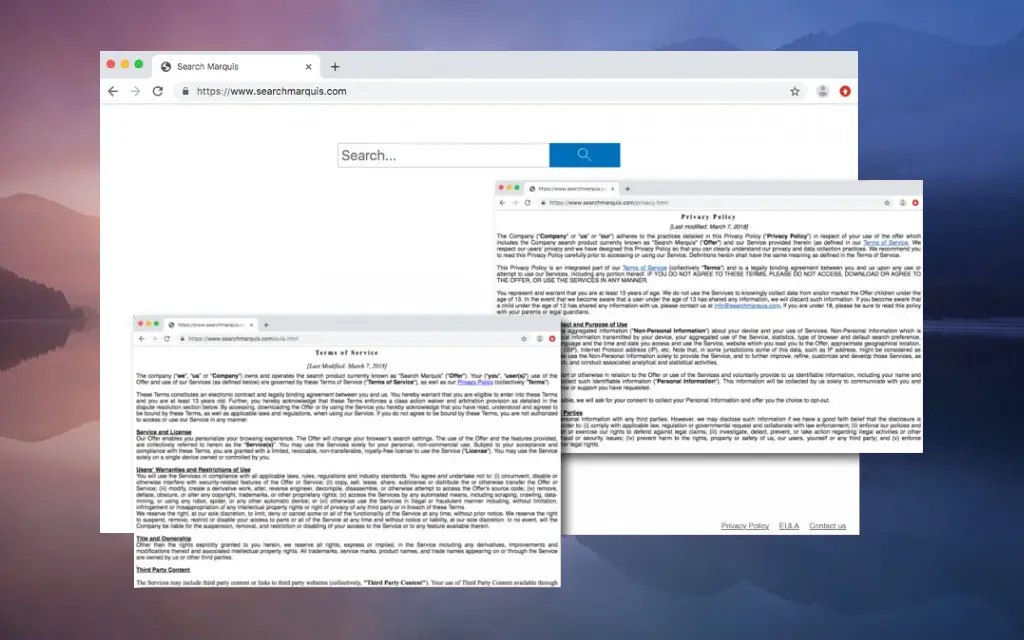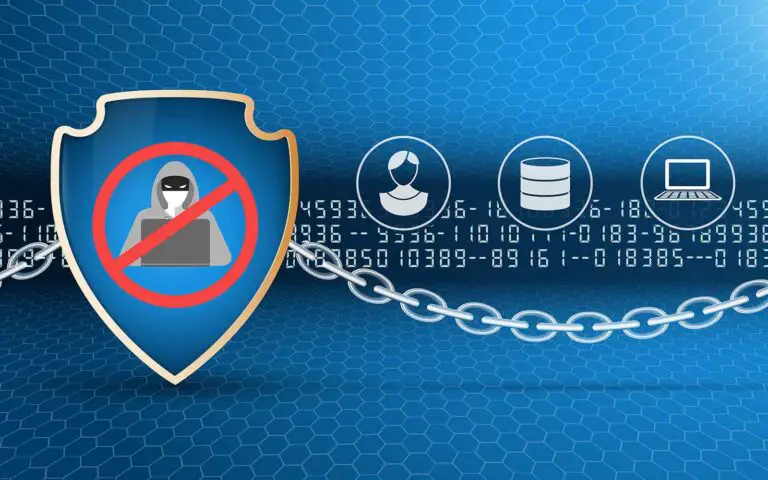移除 搜索侯爵(Search Marquis)病毒 [從 Mac 上的 Safari、Chrome、Firefox]
什麼是搜索侯爵?
| 病毒摘要 | |
|---|---|
| 名稱 | 搜索侯爵 (searchmarquis.com) |
| 物種 | Mac 重定向病毒/廣告軟件/PUA |
| IP地址 | 13.224.11.6 |
| 影響 | 將 Safari、Google Chrome 和 Mozilla Firefox 重定向到 Bing.com;顯示“您的計算機內存不足”虛假警報 |
| 傳播方法 | 應用程序包、技術支持詐騙 |
| 風險等級 | 緩和 |
| 堅持 | 高的 |
| 拆卸工具 | 現在下載 |
十年前,Mac 是一個幾乎沒有惡意軟件的領域。幾乎沒有任何威脅足以繞過用戶授權障礙和內置保護機制。
快進到今天,大局發生了巨大變化。運行 macOS 的機器不斷受到廣告軟件、虛假優化實用程序,甚至是硬幣礦工和勒索軟件等相對奇特的害蟲的攻擊。在這種情況下,前兩類優於其他類別。
Search Marquis 就是這種趨勢的一個典型例子,它充當瀏覽器劫持者,以強制方式攔截和重新路由受害者的網絡流量。與來自同一血統的另一個令人討厭的重定向類似,稱為 Search Baron,它強加了流氓瀏覽偏好,首先將受害者的互聯網活動轉移到 searchmarquis.com,
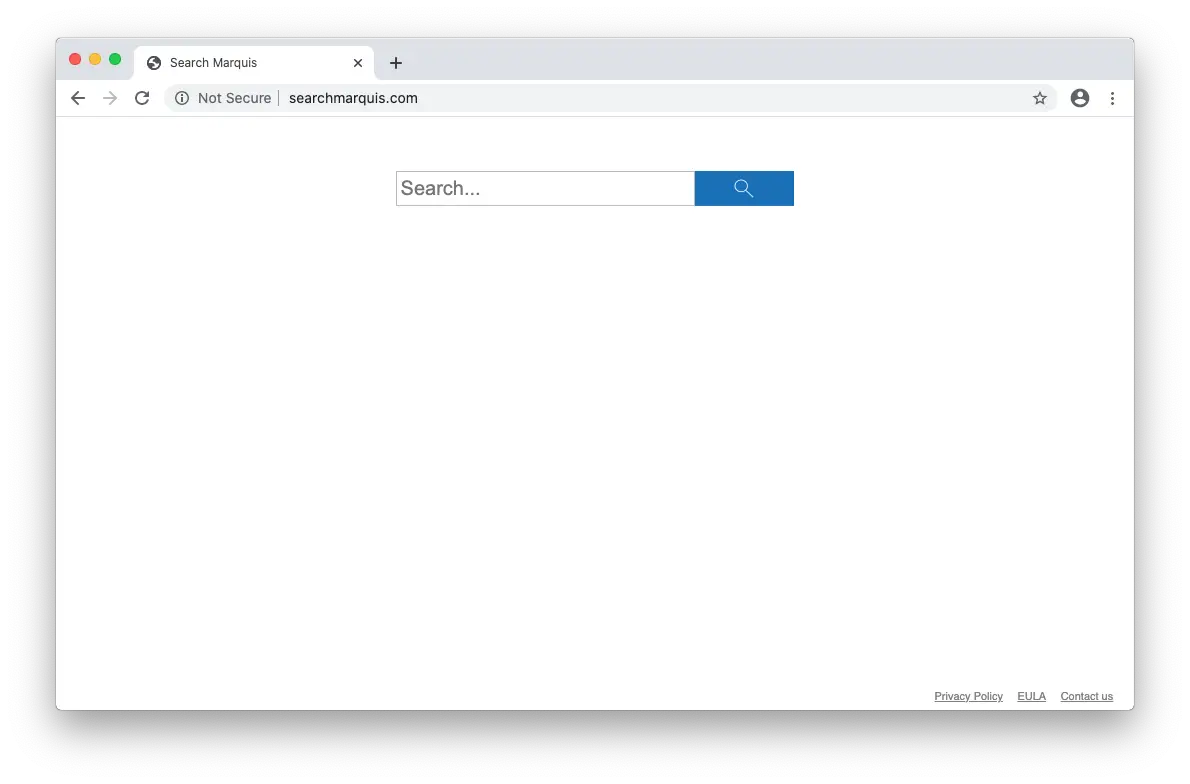
與直覺相反,生成的站點不是帶有漏洞利用或諸如此類的狡猾實體的惡意資源。相反,它是一個合法的頁面,其良好的聲譽是不可能的。信不信由你,只要受害者在地址欄中輸入關鍵字請求,Search Marquis 病毒就會重定向到 bing.com 自定義結果。順便說一句,感染在 Safari、Google Chrome 和 Mozilla Firefox 上以相同的方式表現出來。
信譽良好的服務參與明顯惡意的流量重組計劃是一個長期存在的網絡犯罪趨勢。另一波此類浪潮是雅虎重定向騙局,多年來,它也一直在對 Apple 生態系統造成嚴重破壞。
重點是什麼?騙子將在線搜索行業的知名人士添加到他們的類型中的原因之一是,攻擊看起來不那麼令人不安。另一種理論是,將流量吸引到託管搜索服務允許不法分子獲得某種附屬利潤。
話雖如此,Search Marquis 攻擊的重點在於以特定方式重新分配 Mac 用戶的 Web 導航向量。其運營商的大部分興趣在於過渡域領域,在每個重定向實例期間,這些過渡域都會簡要顯示在受影響瀏覽器的狀態欄中。這些頁面很可能與獎勵所有獨特訪問的貨幣化網絡集成,尤其是來自傳統上被視為高端的 Mac 計算機的訪問。
回顧一下,這次攻擊帶來了一個令人討厭的場景,即用戶首選的 Web 瀏覽器不斷轉發到 searchmarquis.com,然後通過一些臨時站點轉發到 bing.com。
Mac 上 Search Marquis 感染的其他症狀是什麼?
儘管瀏覽器重定向活動是 Search Marquis 突襲最突出的方面,但這種利用的廣度和深度更進一步。為了在 macOS 中持續存在,罪魁禍首在“系統偏好設置”下創建了所謂的配置文件或設備文件。這個隨機命名的條目旨在通過確保即使受害者嘗試手動編輯錯誤的搜索首選項仍然存在來控制計算的網絡衝浪方。
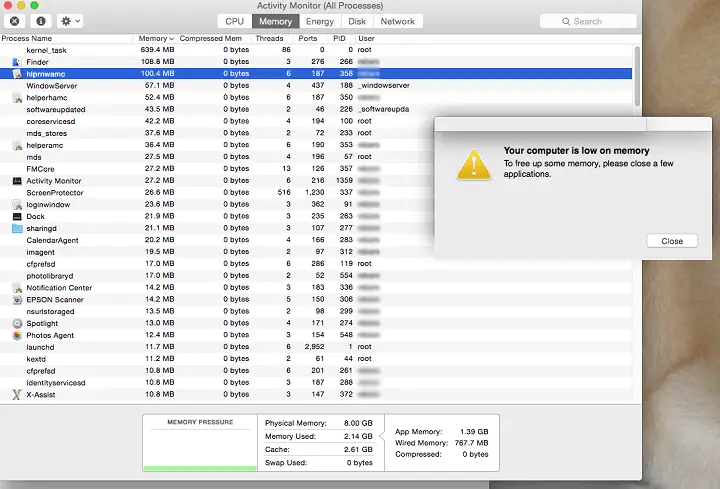
攻擊的另一個特點是彈出警報的出現,內容是“您的計算機內存不足。要釋放一些內存,請關閉一些應用程序”。這是旨在交叉推廣其他惡意軟件的洗腦計劃的一部分。
特別是,通過這種狡猾的伎倆推動的可疑應用程序是恐嚇軟件實用程序 – 此外,這些彈出窗口可能是此類麻煩之一已經啟動並正在運行的線索。它可能與 Search Marquis 威脅一起潛入 Mac。此類偽優化器的一些示例是 Advanced Mac Tuneup、Mac Cleanup Pro 和 Mac Auto Fixer。低內存警告用於製造系統性能需要提升的錯覺,後續警報推薦的“治愈”是假的。
Search Marquis 病毒是如何進入我的 Mac 的?
此瀏覽器劫持者背後的犯罪分子堅持使用久經考驗的分發技術。最常見的污染源是一系列應用程序,這些應用程序與看起來合法的軟件一起滲透到系統中。安裝客戶端的屏幕中沒有提及附帶的寄生蟲,因此用戶在不知不覺中同意安裝整個軟件包,同時認為他們獲得的唯一程序是默認安裝模式中展示的無害程序。
一個支配這些骯髒傳播做法的策略是臭名昭著的虛假 Adobe Flash Player 更新活動。它依靠一般的產品意識和它通常用於提供定期更新的策略——也就是說,提供新版本的彈出對話框。
肇事者已經學會模仿這種彈出式推薦。它們出現在網站上,無論是受到破壞的還是特製的惡意網站,並以必須安裝 Flash Player 更新為幌子傳播 Search Marquis 之類的東西。接下來您知道,潛在有害應用程序 (PUA) 未經許可對瀏覽設置進行了大修,並導致重定向狂潮。
如何從我的 Mac 移除 Search Marquis 病毒?
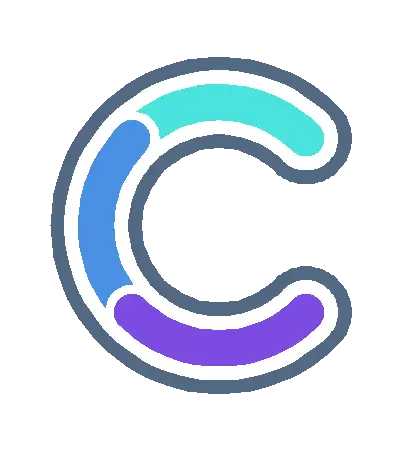
免費掃描儀會檢查您的 Mac 是否受到感染。要擺脫惡意軟件,您需要購買完整版的 Combo Cleaner。
儘管此威脅僅在 Web 瀏覽器中表現出來,但它實際上會在整個系統中留下足跡以保持持久性。
下面的小節將幫助您手動查找和刪除 searchmarquis.com 病毒的所有組件。
請記住,它的一些文件很容易被發現,而一些文件可能是隱藏的,因此與典型的軟件卸載情況相比,清理工作更難完成。
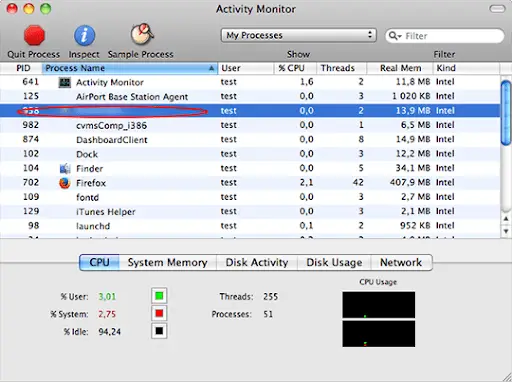
- 在Finder欄中,單擊前往圖標並選擇列表中的前往文件夾。或者,您可以按Command+Shift+G組合鍵。
- 出現系統搜索欄後,在其中鍵入/Library/LaunchAgents並單擊Go。

- 當LaunchAgents文件夾出現在您面前時,查找可疑文件並將它們拖到廢紙簍。請注意,此類惡意對象的名稱可能看起來與 Search Marquis 廣告軟件無關。以下是一些由 Mac 病毒產生的已知有害文件示例:com.mcp.agent.plist、com.pcv.herlperamc.plist、com.avickupd.plist等。任何不符合良性模式的項目Mac 文件應立即移至廢紙簍。
- 按照相同的邏輯(轉到文件夾功能)依次打開名為~/Library/LaunchAgents、/Library/Application Support和/Library/LaunchDaemons的目錄。在每個文件夾中查找可疑文件(參見上面的示例)並將其刪除。
- 現在再次使用 Finder 中的Go下拉菜單並選擇Applications。
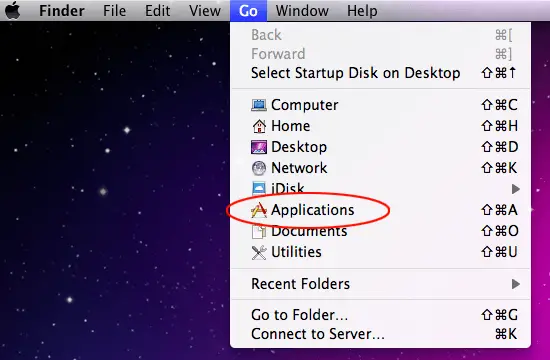
- 檢查您的應用程序列表中是否存在可能不需要的實體,該實體的安裝時間與 Search Marquis 問題同時發生。這很可能是您不記得最近安裝的一些隨機命名的軟件。找到不受歡迎的應用程序後,將其拖到廢紙簍。完成後清空垃圾箱文件夾。
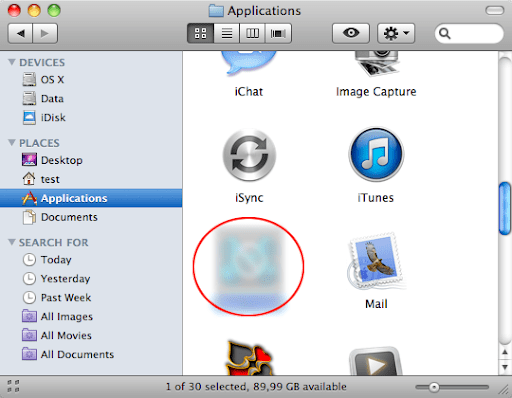
- 使用Apple 菜單導航到您的系統偏好設置
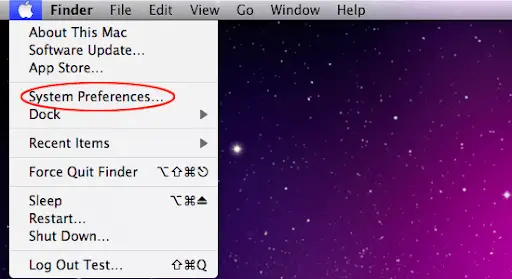
- 繼續到用戶和組並選擇登錄項目。每當您打開計算機時,系統都會顯示自動執行的所有程序。使用“減號”象形圖刪除流氓帳戶以及啟動時觸發的粗略項目。完成後,轉到“系統偏好設置”下的“配置文件”,查看病毒是否在您的 Mac 上創建了配置文件。如果有任何可疑內容,請選擇它並單擊“減號”符號。
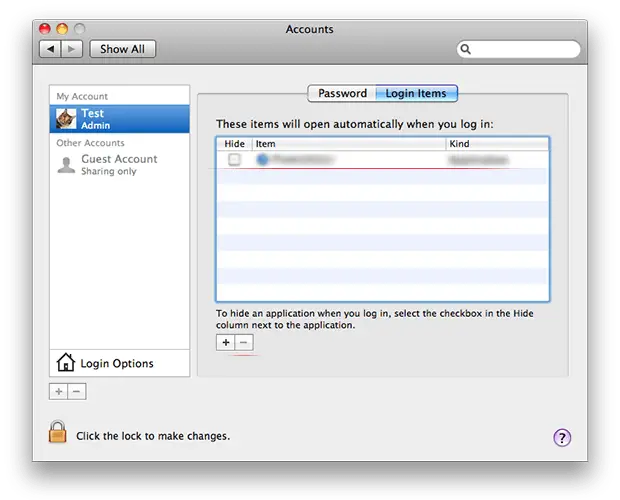
卸載有害應用程序是成功的一半。這是一種確保在您實施修復的瀏覽器級別部分後症狀不會再次出現的方法。同時,searchmarquis.com 重定向令人討厭繼續影響您首選的網絡瀏覽器,因此您需要恢復到正確的 Internet 衝浪設置。閱讀下面的小節以了解如何操作。
如何在 Web 瀏覽器中停止 searchmarquis.com 重定向?
值得慶幸的是,您無需重新發明輪子以使瀏覽器中的 Search Marquis 病毒引起的不利調整無效。一種行之有效的技術是將受影響的瀏覽器重置為其原始默認值。附帶說明一下,自 2015 年 Mac 原生瀏覽器版本 9 發布以來,Apple 已經刪除了“重置 Safari”按鈕,因此該過程現在比一鍵式體驗要復雜一些(見下文)。無論如何,這裡有一個簡單的方法來清除惡意影響的最流行的網絡瀏覽器:
- 從 Safari 瀏覽器移除 Search Marquis 病毒
- 擺脫 Google Chrome 上的 searchmarquis.com 重定向
- 打開 Chrome,單擊窗口右上角的自定義和控制 Google Chrome ( ⁝ ) 圖標,然後在下拉列表中選擇設置。
- 查找名為“高級”的按鈕,然後單擊它以訪問基本 Chrome 設置之外的內容。
- 在重置設置區域中,單擊顯示將設置恢復為原始默認值的按鈕。
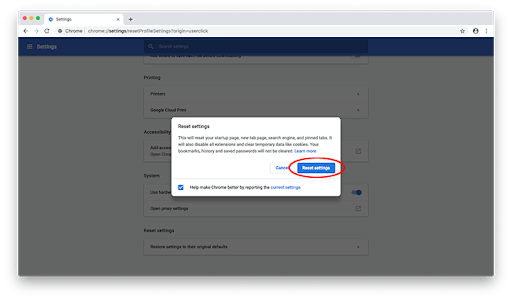
- 剩下要做的就是單擊相應對話框上的重置設置,以防您對此處列出的結果更改感到滿意。重新啟動 Chrome 以確保良性調整生效。
- 在 Mozilla Firefox 中刪除 Search Marquis
- 打開 Firefox,單擊幫助,然後在列表中選擇故障排除信息。
- 單擊名為Refresh Firefox的按鈕。
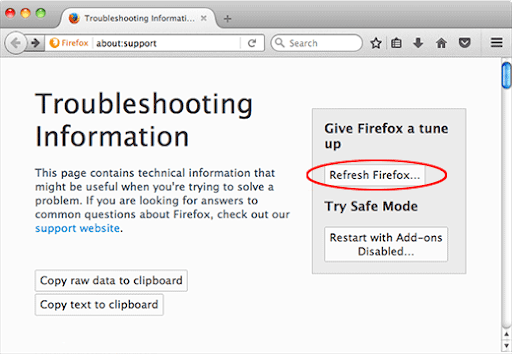
- 瀏覽器將觸發一個額外的彈出對話框,您應該在其中確認重置操作。完成後,重新啟動 Firefox 並享受您的網上沖浪,而不會受到 Search Marquis 病毒的干擾。
如何確保 Search Marquis 病毒已消失?
與瀏覽器相關的症狀只是冰山一角。Search Marquis 重定向病毒及其相關的惡意軟件可以在 Mac 中獲得立足點,而不僅僅是重定向活動。手動刪除的缺點是可能存在隱藏的威脅遺留物,在看似成功的清理之後將重新安裝它。情況並非一定如此,但您可能需要仔細檢查您是否清楚。
考慮使用 Combo Cleaner 掃描您的 Mac,這是一款具有良好記錄的優化和安全應用程序。它是輕量級的,並且可以快速檢測所有流行形式的 Mac 惡意軟件。這是操作方法:
- 下載並安裝 Combo Cleaner下載本網站提供的任何軟件,即表示您同意我們的隱私政策和使用條款中列出的規定。請注意,Combo Cleaner 掃描是免費的,但您必須購買其完整(高級)版本才能啟用病毒清除功能。
- 從 Mac 的 Dock 打開 Launchpad,然後單擊 Combo Cleaner 圖標以運行該應用程序。等待該工具更新其病毒定義數據庫,然後單擊“開始組合掃描”按鈕。
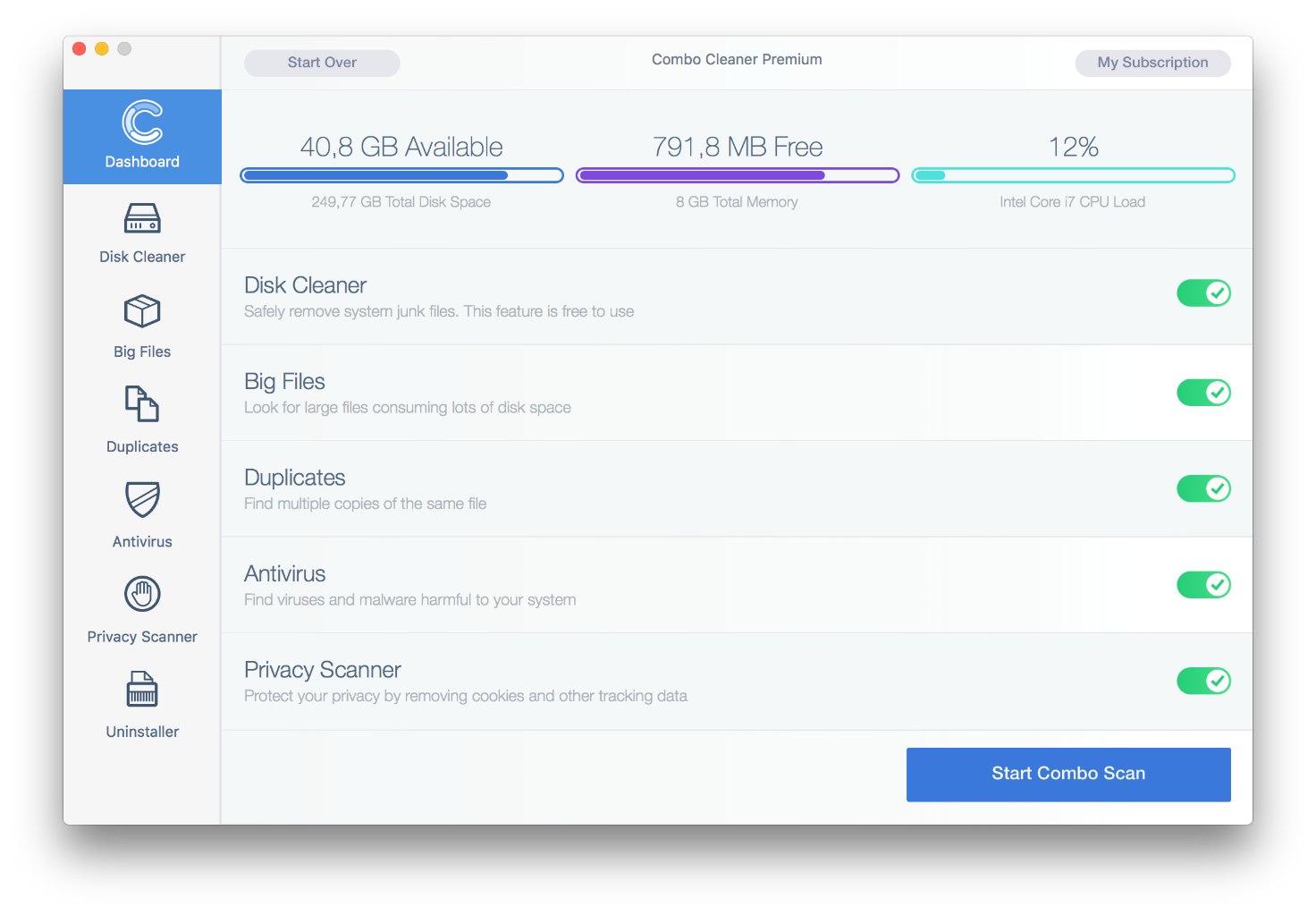
- 除了識別惡意軟件和隱私問題外,該應用程序還會檢查您的 Mac 是否有垃圾文件、重複文件和您可能不再需要的大文件。刪除這些冗餘對象可以釋放大量磁盤空間。
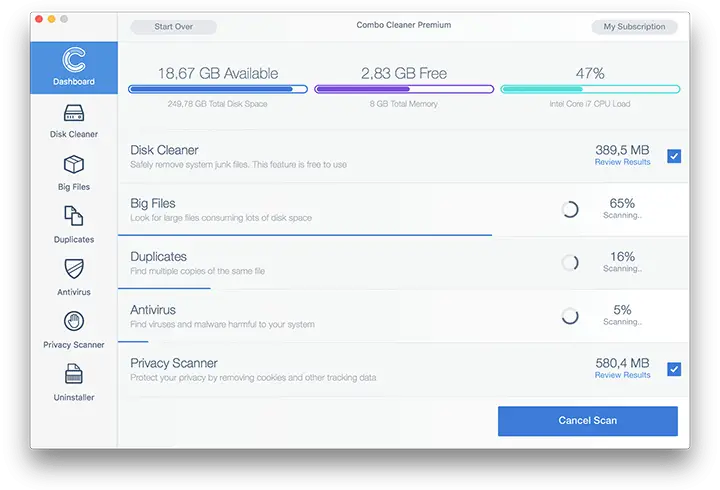
- 仔細檢查掃描報告。希望它的防病毒和隱私類別的結果是空白的,並且判決是“無威脅”,這意味著您是安全的。但是,如果報告中列出了感染,請使用“刪除所選項目”選項來消除它們。